皆さん、こんにちは!
先日、Azure Analysis Services(以下、AAS)用と Power BI 用で2つに分かれていた On-premises Data Gateway(以下、ODG)が1つに統合されたリリース情報が公開されました。2つの ODG を同じマシンにインストールすると障害が生じる例もあったようなので統合されて安心しました。
この調子で Data Management Gateway とも統合されたり、Data Management Gateway みたいに冗長構成が組めるようになると、オンプレミスとのデータ連携が一層しやすくなりそうですね!
今回は、AAS からオンプレミスの CSV データにアクセスして、Power BI からインタラクティブに分析するところまで試してみたいと思います。全体イメージは下図の通りです。
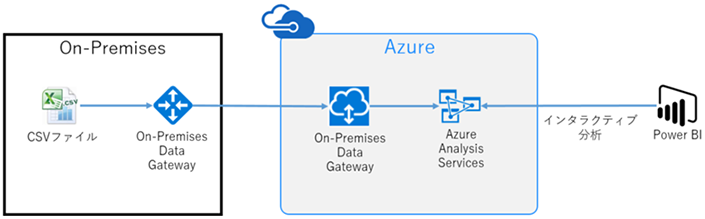
まずは以下公式ドキュメントの手順に従って、オンプレミス側に ODG のインストール及び初期設定を行い、Azure 側の ODG 経由で Azure Analysis Services と接続します。
ODG のインストールと構成手順実施時に気を付けるポイントとしては以下の通りです。
なお、2017/8時点では AAS の Web デザイナーでオンプレミスのデータへアクセスするモデル作成は未対応でした。
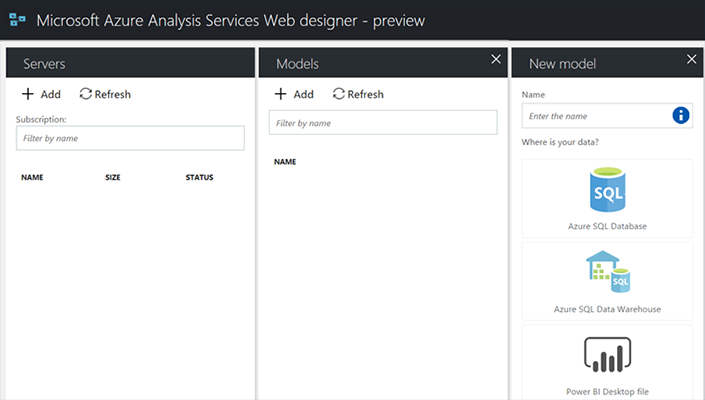
現時点では、オンプレミスのデータへアクセスするモデル作成は、SQL Server Data Tools(以下、SSDT)で行う必要があります。以下の手順を実施すれば AAS にオンプレミスのデータへアクセスするモデルを作成することができます
こちらから SSDT をダウンロード後、
以下のチュートリアルに従ってモデル作成及びデプロイを行ってください。
レッスン 1: 新しい表形式モデルプロジェクトを作成する
レッスン 2: データを取得する
SSDT からのモデルのデプロイ
さらに、以下の手順に従えば Power BI Desktop から AAS にアクセスできるようになっているはずです。接続モードは、都度データ取得する「ライブ接続」と Power BI 側にデータを取得する「インポートモード」が選択できます。
Power BI Desktop の Analysis Services の表形式データ◆Power BI Desktop から AAS へアクセス後のイメージ
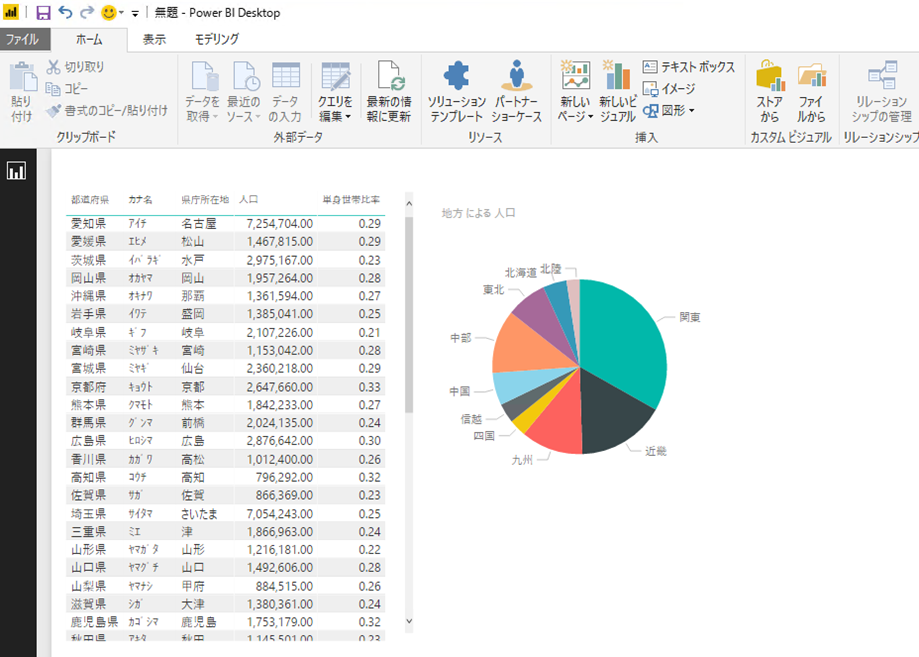
いかがでしょうか。前半編では AAS にモデルを展開するところまで説明させていただきました。
後半編では、定期的にデータを AAS に自動反映する方法までをご紹介できればと思います。
皆さんも是非お試しください!それでは!
次回予告